如何將 iPhone 16e/iPhone SE 4 進入恢復模式並修復無法運作的問題
Barbara Wagner/ 2025-02-20 / iPhone SE 4
將 iPhone 16e/iPhone SE 4 進入恢復模式是解決重大系統問題的重要步驟,例如當你的 iPhone 16e/iPhone SE 4 無法開機或卡在 Apple 標誌畫面時。不論是透過 iTunes/Finder 還是修復更新失敗的問題,了解如何進入與退出恢復模式都是關鍵。
在本指南中,我們將帶你一步步了解最簡單的方法,無論是否使用電腦,都能輕鬆讓 Phone 16e/iPhone SE 4 進入恢復模式,並快速修復相關問題。
- 第 1 部分:[免費] 一鍵將 Phone 16e/iPhone SE 4 置入恢復模式,無需麻煩
- 第 2 部分:如何在沒有電腦的情況下將 Phone 16e/iPhone SE 4 置入恢復模式
- 第 3 部分:如何將 Phone 16e/iPhone SE 4 從恢復模式中退出(有/無電腦)
- 第 4 部分:如何解決 Phone 16e/iPhone SE 4 恢復模式無法啟動/卡在恢復模式的問題
第 1 部分:[免費] 一鍵將 Phone 16e/iPhone SE 4 置入恢復模式,無需麻煩
如果您的 Phone 16e/iPhone SE 4 無法開機或您需要排解 iOS 問題,手動進入恢復模式可能會很麻煩,尤其是在您的按鈕無法響應的情況下。一個更簡單的方法是使用 Tenorshare ReiBoot,這是一個免費的工具,讓您只需點擊一次即可進入恢復模式—不需要複雜的按鍵組合。
使用 ReiBoot 的「進入恢復模式」功能,您可以避免繁瑣的手動操作,立即進入恢復模式。這對於處理無法開機、停留在黑屏或更新失敗的 Phone 16e/iPhone SE 4 特別有用。而且,這個功能完全免費,成為最快速且最可靠的解決方案。
請按照以下步驟使用 ReiBoot 進入 Phone 16e/iPhone SE 4 恢復模式:
-
下載並安裝 ReiBoot 至您的電腦,將 iPhone 連接至電腦並啟動 ReiBoot。點擊左下角「進入恢復模式」部分下的「進入」按鈕。

-
您的 Phone 16e/iPhone SE 4 將會立即進入恢復模式,無需按任何按鈕。

![]() 注意事項:
注意事項:
此方法適用於當您的設備按鈕無反應或您不確定如何手動進入 Phone 16e/iPhone SE 4 恢復模式時。
第 2 部分:如何在沒有電腦的情況下將 Phone 16e/iPhone SE 4 置入恢復模式
如果您無法使用電腦,您仍然可以透過按鈕組合將 Phone 16e/iPhone SE 4 置入恢復模式。當您的設備遇到問題但仍能響應按鈕操作時,這個方法非常有用。
請按照以下步驟在沒有電腦的情況下將 Phone 16e/iPhone SE 4 置入恢復模式:
- 1. 確保您的 Phone 16e/iPhone SE 4 已關機。
- 2. 按住音量增大按鈕,然後鬆開。
- 3. 按住音量減小按鈕,然後鬆開。
- 4. 按住側邊按鈕,直到出現蘋果標誌。
- 5. 繼續按住側邊按鈕,直到您看到恢復模式畫面(顯示電腦與連接線圖示)。

一旦進入恢復模式,您可以根據需要將 iPhone 連接至其他設備。
第 3 部分:如何將 Phone 16e/iPhone SE 4 從恢復模式中退出(有/無電腦)
如果您的 Phone 16e/iPhone SE 4 卡在恢復模式中,您需要手動退出它。無論您是否擁有電腦,都有方法可以將 Phone 16e/iPhone SE 4 從恢復模式中退出。以下是兩種有效的方法。
1. 使用電腦將 Phone 16e/iPhone SE 4 從恢復模式中退出
如果您有電腦,可以透過 iTunes/Finder 將 Phone 16e/iPhone SE 4 從恢復模式中退出。只需按照以下步驟操作:
- 1. 首先,將 Phone 16e/iPhone SE 4 連接到您的電腦。
- 2. 打開 iTunes(Windows 或 macOS Mojave 及更早版本)或 Finder(macOS Catalina 及更新版本)。
- 3. 當 iTunes 或 Finder 檢測到您的設備時,點擊「恢復 iPhone」按鈕。
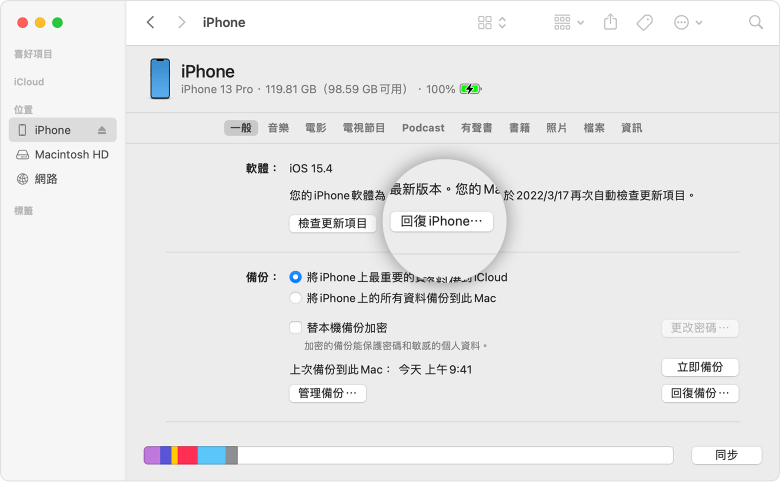
這將會使您的 Phone 16e/iPhone SE 4 從恢復模式中退出,並開始重置過程。
2. 使用不需要電腦的方式將 Phone 16e/iPhone SE 4 從恢復模式中退出
如果您沒有電腦,也可以使用 Phone 16e/iPhone SE 4 上的按鈕來退出恢復模式。操作如下:
- 1. 長按側邊按鈕並保持 10 秒鐘,直到蘋果標誌出現。
- 2. 一旦蘋果標誌出現,您的 Phone 16e/iPhone SE 4 將自動退出恢復模式並重新啟動。
這樣,您便成功地將 Phone 16e/iPhone SE 4 從恢復模式中退出。
第 4 部分:如何解決 Phone 16e/iPhone SE 4 恢復模式無法啟動/卡在恢復模式的問題
如果您的 Phone 16e/iPhone SE 4 進入恢復模式後無法啟動,或是一直卡在恢復模式,您可以嘗試以下方法來解決問題。
- 1. 重新啟動設備:您可以通過長按 Phone 16e/iPhone SE 4 的側邊按鈕來強制重新啟動,然後再嘗試將它退出恢復模式。
- 2. 使用 iTunes 或 Finder 進行恢復:如果無法退出恢復模式,您可以在 iTunes 或 Finder 中選擇「恢復 iPhone」,這將重新安裝系統並解決問題。
- 3. 使用專業工具:如果上述方法無效,您可以使用 ReiBoot 等專業工具,進行系統修復。
以上方法可以幫助您解決 Phone 16e/iPhone SE 4 卡在恢復模式或無法啟動的問題,讓您的設備恢復正常運作。
2. 如何在沒有電腦的情況下將 Phone 16e/iPhone SE 4 從恢復模式中退出
如果您沒有電腦,可以強制重啟 Phone 16e/iPhone SE 4 來退出恢復模式。
請按照以下步驟在沒有電腦的情況下將 Phone 16e/iPhone SE 4 從恢復模式中退出:
- 1. 按下並鬆開音量增大按鈕。
- 2. 按下並鬆開音量減小按鈕。
- 3. 按住側邊按鈕,直到蘋果標誌出現。
此方法會強制您的 Phone 16e/iPhone SE 4 進入並退出恢復模式,前提是系統未發生錯誤。如果依然卡住,您可能需要使用像 ReiBoot 這樣的修復工具。
第 4 部分:如何解決 Phone 16e/iPhone SE 4 恢復模式無法啟動/卡在恢復模式的問題
有時,Phone 16e/iPhone SE 4 恢復模式無法正常運作的問題可能是由於更深層次的系統故障所致。如果您的 iPhone 卡在恢復模式中且無法響應 iTunes 或強制重啟,則需要進行標準的 iOS 修復。
在這種情況下,Tenorshare ReiBoot 的標準修復功能是最佳選擇。與強制恢復出廠設置的 iTunes 不同,ReiBoot 可以在不丟失數據的情況下修復恢復模式問題。它修復導致您的 Phone 16e/iPhone SE 4 無反應、卡在恢復模式畫面或無法正確退出恢復模式的 iOS 錯誤。
 ReiBoot 修復 Phone 16e/iPhone SE 4 恢復模式問題的主要功能:
ReiBoot 修復 Phone 16e/iPhone SE 4 恢復模式問題的主要功能:
- 修復 iOS 系統錯誤,不會丟失數據,與 iTunes 恢復不同。
- 即使設備完全無反應,也能安全退出恢復模式。
- 修復黑屏、卡住的蘋果標誌和開機循環等問題,這些問題可能導致 iPhone 無法開機。
如果您的 iPhone 依然卡住,請按照以下步驟使用 ReiBoot 修復 Phone 16e/iPhone SE 4 恢復模式問題:
啟動 ReiBoot 並將 Phone 16e/iPhone SE 4 連接到電腦。
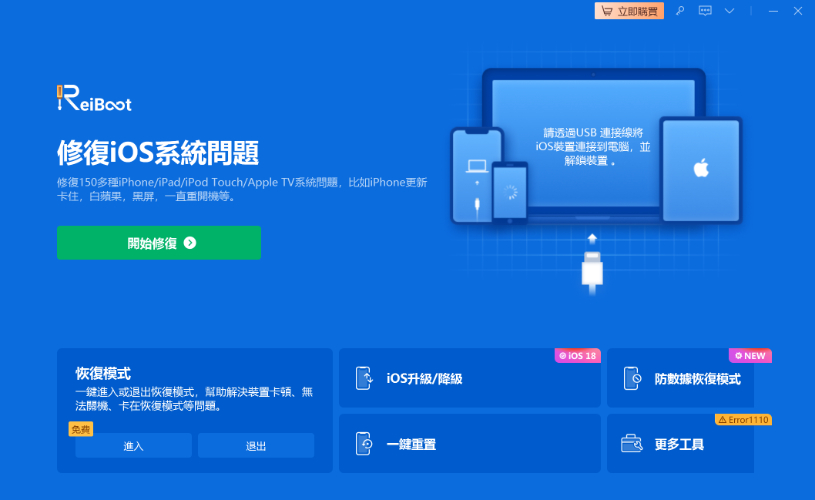
選擇「標準修復」以在不丟失資料的情況下修復 iOS 問題
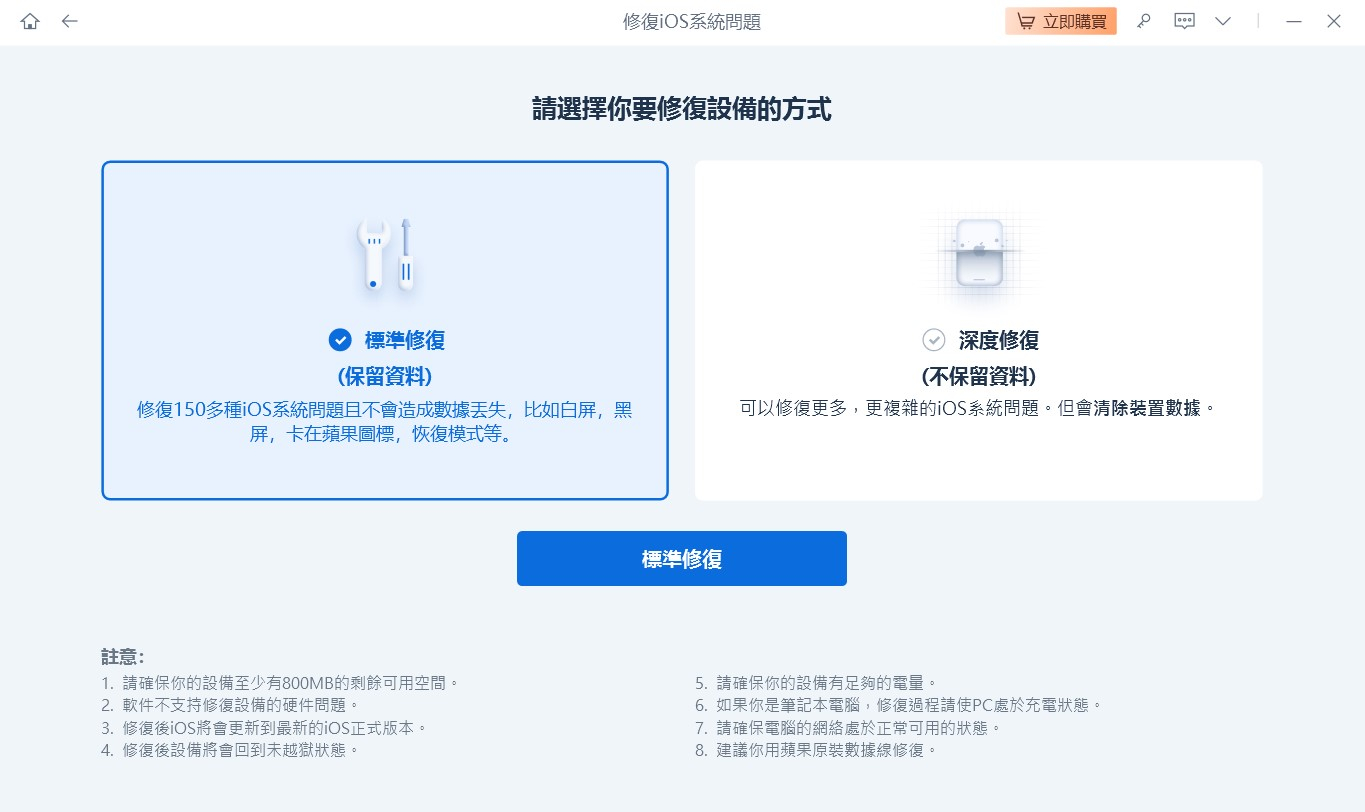
下載固件並按照螢幕上的指示修復你的 iPhone。
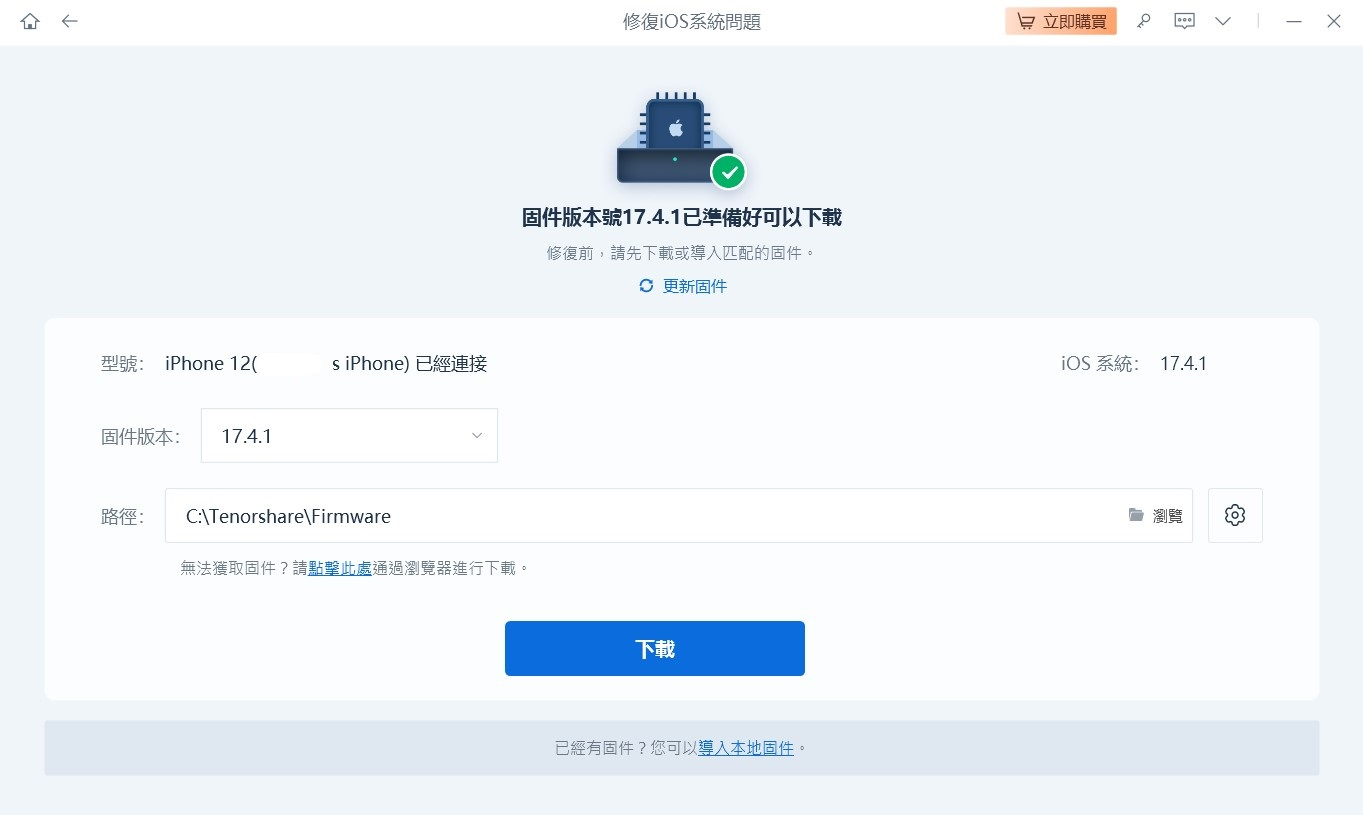
通過這種方法,您的 Phone 16e/iPhone SE 4 將成功退出恢復模式並恢復正常運作。
結論
了解如何讓 Phone 16e/iPhone SE 4 進入恢復模式對於解決重大問題至關重要,例如更新失敗或裝置卡在開機循環。無論是使用電腦還是手動按鈕,這些方法可以幫助您輕鬆進入和退出恢復模式。這些方法都能幫助你輕鬆進入和退出恢復模式。不過,如果你的 iPhone SE 4 卡在恢復模式或恢復模式無法正常運作,Tenorshare ReiBoot 提供最簡單的一鍵解決方案。不僅能進入與退出恢復模式,還能修復系統問題,且不會造成資料遺失,是最安全的 iOS 修復工具。






